Kaip atidaryti meniu Pradėti aplanką „Windows 7“ arba „10“
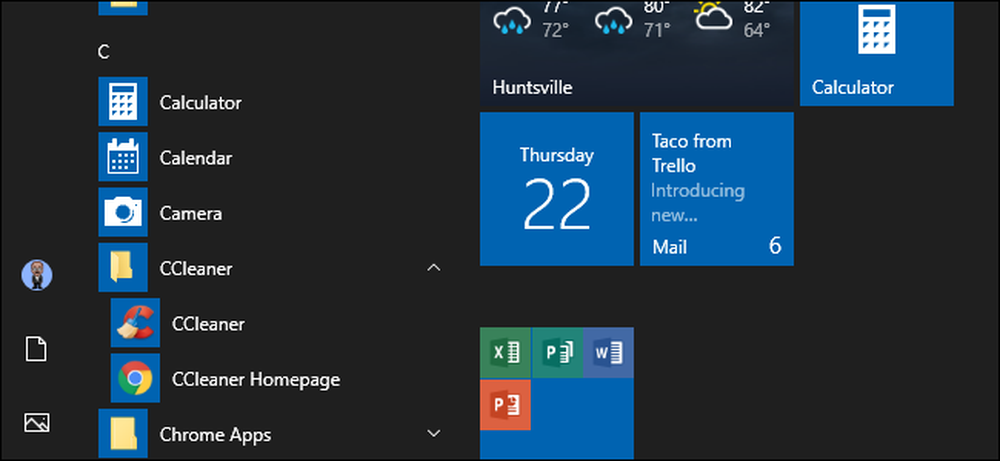
Ar norite, kad „Start“ meniu būtų švarus, tvarkingas ir organizuotas? Viskas, ką jums reikia padaryti, yra atidaryti specialų „Start Menu“ aplanką ir organizuoti savo širdies turinį. Štai kaip tai padaryti.
„Windows 10“ apima visus būdus, kaip pritaikyti „Start“ meniu, tačiau vis tiek galite tvarkyti savo programas taip, kaip visada galėtumėte, organizuodami, kas yra „Windows“ meniu „Start Menu“. Su visais „Start“ meniu pakeitimais pastaraisiais metais, kaip atidarėte aplanką Pradėti meniu, nuo versijos buvo pakeista versija. Mes padengsime, kaip atidaryti „Start Menu“ aplanką „Windows 7“ ir „10“.
„All Apps“ sąrašo organizavimas „Windows 10“ yra šiek tiek sudėtingesnis nei ankstesnėse versijose, todėl perskaitykite mūsų vadovą. Vienas didelis skirtumas, kurį reikia nepamiršti, yra tai, kad „Windows 10“ naudoja vidinę duomenų bazę „Visų programų“ sąrašo sukūrimui meniu Pradėti. Tai reiškia, kad aplanke nebus rodomas visas „Start“ meniu turinys - tik įprastos „Desktop“ programos. Jūs nematysite programų, kurias atsisiuntėte iš „Windows“ parduotuvės, taigi turėsite valdyti tuos, kurie yra kitur.
Kitas dalykas, kurį reikia nepamiršti, yra tai, kad „Windows“ pradeda meniu „Start“ iš dviejų vietų. Viename aplanke yra visos sistemos aplankų ir nuorodų, kurie rodomi meniu „Pradėti“, nesvarbu, koks vartotojas yra prisijungęs. Taip pat yra vartotojo specifinis aplankas, kuriame yra nuorodos ir aplankai, rodomi tik šiuo metu prisijungę naudotojams. Jei kada nors įdiegėte programą ir turėjote pasirinkti, ar ją įdiegti tik dabartiniam vartotojui ar visiems naudotojams, tai reiškia tai. Šie du aplankai yra sujungti, kad būtų sukurti elementai, kuriuos matote meniu Pradėti.
„Windows 7“ ir „10“: atidarykite „Start Menu“ aplankus, naršydami juos „File Explorer“
Visada galite pasiekti sistemos „Start“ aplankus „File Explorer“. Tiesiog įjunkite jį ir eikite į vieną iš šių vietų (patarimas: galite nukopijuoti šias vietas ir įklijuoti jas į „File Explorer“ adreso juostą).
Čia pateikiamas visų naudotojų pasaulinio pradžios aplanko vieta:
C: Programos duomenys „Microsoft“ „Windows“ pradžios meniu

Ir čia yra asmeninio „Start“ aplanko vieta šiuo metu prisijungusiam naudotojui:
% appdata% „Microsoft“ Windows meniu Pradėti

Atkreipkite dėmesį, kad %programos duomenys% kintamasis yra tik spartusis klavišas, nukreipiantis jus į „AppData“ aplanko struktūroje.
Taigi, jei dėl kokių nors priežasčių turite organizuoti asmeninį „Start“ aplanką kitam vartotojo abonementui, nei šiuo metu esate prisijungę, galite tiesiog naršyti toje pačioje vietoje savo vartotojo aplanke. Pavyzdžiui, jei vartotojo abonemento vardas buvo „john“, galite naršyti į šią vietą:
C: Vartotojai John AppDaming „Microsoft“ „Windows“ pradžios meniu
O jei manote, kad lankotės šiuose aplankuose reguliariai, eikite į priekį ir atlikite jų nuorodas, kad jie būtų dar lengviau rasti kitą kartą.
„Windows 7“: dešiniuoju pelės mygtuku spustelėkite meniu Pradėti visas programas
Atgal į „Windows XP“ viskas, ką turėjote padaryti, buvo dešiniuoju pelės mygtuku spustelėję mygtuką Pradėti, kad pasiektumėte aplanką, tačiau „Windows 7“ pakeitė tai. Kai dešiniuoju pelės klavišu spustelėsite meniu „Windows 7“, tiesiog gausite bendrąją „Atidaryti„ Windows Explorer “parinktį, kuri nuves jus į bibliotekų rodinį.
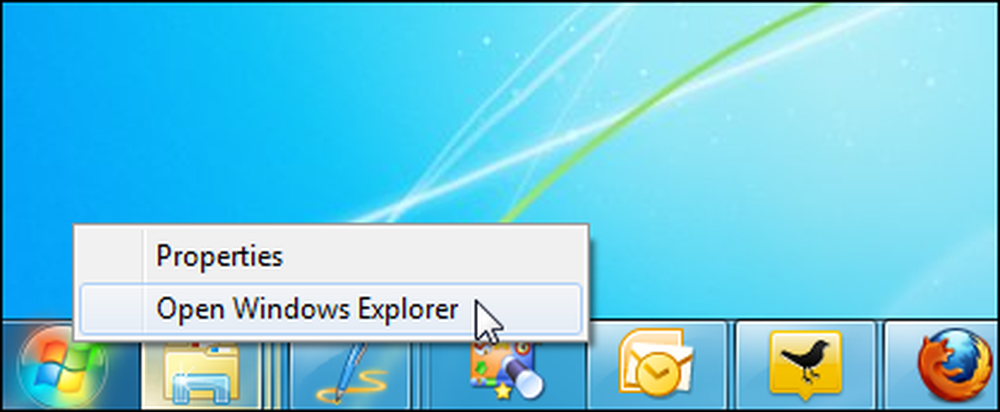
Vietoj to, spustelėkite Pradėti, kad atidarytumėte meniu Pradėti, dešiniuoju pelės klavišu spustelėkite parinktį „Visos programos“ ir pasirinkite „Atidaryti“, kad galėtumėte pereiti prie asmeninio vartotojo specifinio meniu meniu. Taip pat galite spustelėti „Atidaryti visus naudotojus“, kad atidarytumėte visiems vartotojams taikomą „Start“ aplanką.
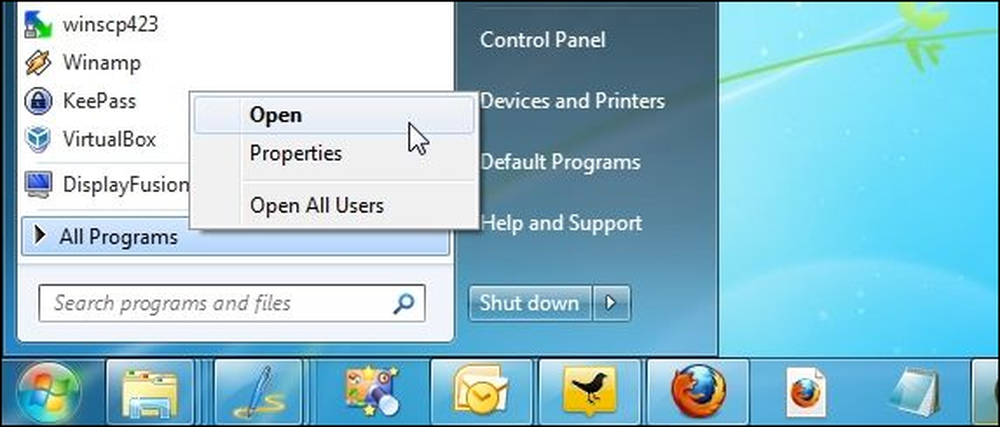
Ir dabar galite smagiai organizuoti „Start“ meniu. Nepamirškite, kad jei naudojatės „Windows 10“, jūsų organizavimo metu neturėsite pakankamai daug lankstumo, kaip ir anksčiau, bet vis tiek galite tai padaryti gana gerai.




